So beheben Sie WordPress-Beiträge, die den 404-Fehler zurückgeben
Veröffentlicht: 2021-06-22Obwohl es das beliebteste Content-Management-System der Welt ist, werden Sie bei der Verwendung von WordPress gelegentlich auf Fehler stoßen – ein solches Problem sind WordPress-Beiträge, die einen 404-Fehler zurückgeben.
Glücklicherweise kann das Beheben von 404-Fehlern in WordPress einfach sein.
In den meisten Fällen werden sie durch Probleme mit Ihrer .htaccess-Datei verursacht. Das bedeutet, sobald Sie diese Datei neu konfigurieren oder wiederherstellen, ist das Problem gelöst.
In diesem Tutorial sehen wir uns an, wie man WordPress-Beiträge behebt, die den 404-Fehler zurückgeben. Lasst uns anfangen!
Inhaltsverzeichnis
- Was ist ein 404-Fehler in WordPress
- So beheben Sie WordPress-Beiträge, die den Fehler 404 zurückgeben (3 Möglichkeiten)
- Fazit
Was ist ein 404-Fehler in WordPress
404-Fehler gibt es nicht nur bei WordPress; Sie können bei jeder Art von Website auftreten. Diese Fehler werden angezeigt, wenn eine Seite nicht gefunden werden kann. In vielen Fällen können Browser diese Seiten nicht finden und darauf zugreifen, einfach weil sie nicht existieren.
Wenn Ihr Browser einen 404-Fehler zurückgibt, weil eine Seite nicht existiert, ist das normalerweise ein kleiner Ärger. In einigen Fällen können jedoch 404-Fehler für Seiten auftreten, von denen Sie wissen , dass sie vorhanden sind.
In diesen Situationen sind die häufigsten Ursachen wie folgt:
- Caching-Probleme
- Falsche DNS-Einstellungen (Domain Name Server).
- Kompatibilitätsprobleme mit WordPress-Themes und Plugins
- Probleme mit der Konfiguration Ihres Servers
Wenn also Benutzer auf Ihrer Website auf 404-Fehler stoßen, die nicht durch falsche URLs verursacht werden, sollten Sie das Problem so schnell wie möglich beheben.
So beheben Sie WordPress-Beiträge, die den Fehler 404 zurückgeben (3 Möglichkeiten)
Sie benötigen einen FTP-Client (File Transfer Protocol) wie FileZilla oder Cyberduck, um sich mit Ihrem Server zu verbinden. Wenn Sie Hilfe beim Einrichten einer FTP-Verbindung benötigen, finden Sie hier ein großartiges Tutorial des WordPress-Supports zur Verwendung von FileZilla mit WordPress.
Um Ihre WordPress-Dateien zu bearbeiten, benötigen Sie auch einen Texteditor wie Notepad, TextEdit, Atom oder Visual Studio Code.
Wir empfehlen außerdem, dass Sie eine Sicherungskopie Ihrer Website erstellen, bevor Sie mit der Fehlerbehebung beginnen.
Für die erste Methode betrachten wir etwas, das etwa 30 Sekunden dauert.
1. Konfigurieren Sie Ihre WordPress-Permalinks neu
WordPress bietet Ihnen mehrere Auswahlmöglichkeiten für Permalink-Strukturen. „Permalink“ steht für permanenten Link. Es ist die URL, die Ihre Website-Besucher verwenden, um auf Ihre Seiten und Beiträge zuzugreifen.
In einigen Fällen kann WordPress beim Generieren von Permalinks auf Fehler stoßen, was zu 404-Fehlern führt. Um dieses Problem zu lösen, müssen Sie die Permalink-Struktur Ihrer Website vorübergehend zurücksetzen. Dies gilt nur, wenn Sie eine andere Permalink-Struktur als die standardmäßige Plain verwenden.
Um Ihre Permalink-Struktur zurückzusetzen, greifen Sie auf Ihren WordPress-Adminbereich zu und gehen Sie zur Seite Einstellungen > Permalinks . Merken oder notieren Sie hier Ihre aktuellen Einstellungen und wählen Sie dann die Option Einfach unter Allgemeine Einstellungen :
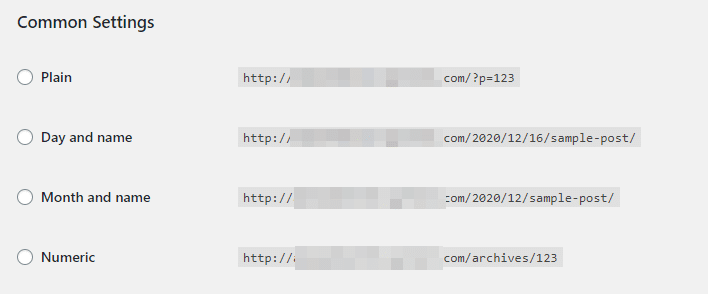
Sobald Sie Ihre Änderungen gespeichert haben, wird die Seite neu geladen. Wählen Sie an dieser Stelle einfach Ihre alte Permalink-Struktur erneut aus und speichern Sie Ihre Änderungen erneut.
Obwohl die Permalink-Struktur nur einmal zurückgesetzt wurde, kann dies oft ausreichen, um den 404-Fehler verschwinden zu lassen. Wenn dies nicht der Fall ist, müssen Sie tiefer in WordPress eintauchen.
2. Stellen Sie Ihre standardmäßige .htaccess-Datei wieder her
Ihre .htaccess -Datei enthält Anweisungen, wie WordPress mit Ihrem Server interagieren soll. Unter diesen Anweisungen gibt es Regeln zum Generieren der Permalinks Ihrer Website.
Wenn das Zurücksetzen der Permalink-Struktur Ihrer Website über das Dashboard das Problem nicht gelöst hat, besteht der nächste Schritt darin, die .htaccess -Datei in ihren ursprünglichen Zustand zurückzusetzen.
In vielen Fällen nehmen Ihre WordPress-Plugins oder Ihr Hosting-Anbieter Änderungen an Ihrer .htaccess -Datei vor – einige davon können Fehler auf Ihrer Website verursachen. Wenn Sie es in den Standardzustand zurückversetzen, haben Sie eine saubere Weste, von der aus Sie arbeiten können.
Um Ihre .htaccess -Datei zu finden, stellen Sie über Ihren FTP-Client eine Verbindung zu Ihrer Website her und öffnen Sie Ihren Stammordner (normalerweise public_html genannt). Die .htaccess -Datei sollte hier sein. Klicken Sie mit der rechten Maustaste darauf und wählen Sie die Option Anzeigen/Bearbeiten :
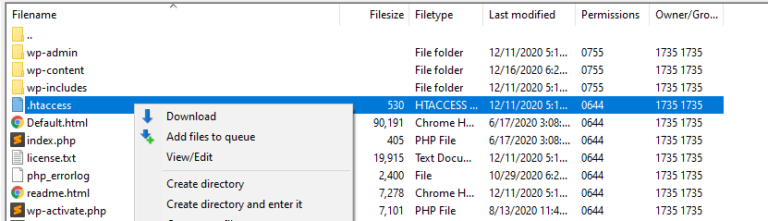
Dadurch wird die Datei mit Ihrem Standard-Texteditor geöffnet. Löschen Sie den Inhalt der Datei und ersetzen Sie ihn durch den folgenden Code:
# BEGIN WordPress <IfModule mod_rewrite.c> RewriteEngine On RewriteBase / RewriteRule ^index\.php$ - [L] RewriteCond %{REQUEST_FILENAME} !-f RewriteCond %{REQUEST_FILENAME} !-d RewriteRule . /index.php [L] </IfModule> # END WordPressDies ist im Wesentlichen der Inhalt einer standardmäßigen .htaccess -WordPress-Datei. Nachdem Sie diesen Code in die .htaccess -Datei Ihrer Website eingefügt haben, speichern Sie Ihre Änderungen und schließen Sie sie.

Ihr FTP-Client sollte Sie fragen, ob Sie die Datei auf Ihrem Server aktualisieren möchten – das wollen Sie! Versuchen Sie schließlich erneut, auf Ihre Website zuzugreifen, um festzustellen, ob der 404-Fehler weiterhin besteht.
Wenn der Fehler behoben ist, können Sie zur Seite Einstellungen > Permalinks in Ihrem WordPress-Dashboard zurückkehren, um Ihre Permalink-Struktur wieder in ihr vorheriges Format zu ändern. An dieser Stelle sollte wieder alles stimmen. Wenn nicht, müssen Sie mit der nächsten Methode fortfahren.
3. Deaktivieren Sie alle Ihre Designs und Plugins
In einigen Fällen können Kompatibilitätsprobleme zwischen Plugins, Themes und WordPress selbst 404-Fehler auf Ihrer Website verursachen.
Wenn Sie also beide vorherigen Methoden ohne Erfolg ausprobiert haben, besteht der nächste Schritt darin, alle Ihre Plugins und Designs zu deaktivieren, um festzustellen, ob Sie ein Kompatibilitätsproblem haben.
Um Ihre Plugins und Designs über das Dashboard zu deaktivieren, gehen Sie einfach zum entsprechenden Bildschirm im WordPress-Adminbereich ( Plugins > Installierte Plugins oder Darstellung > Designs ), wählen Sie die Plugins oder Designs aus, die Sie deaktivieren möchten, und wählen Sie dann die Option Deaktivieren unter Bulk Aktionen Dropdown-Menü und klicken Sie auf die Schaltfläche Übernehmen :
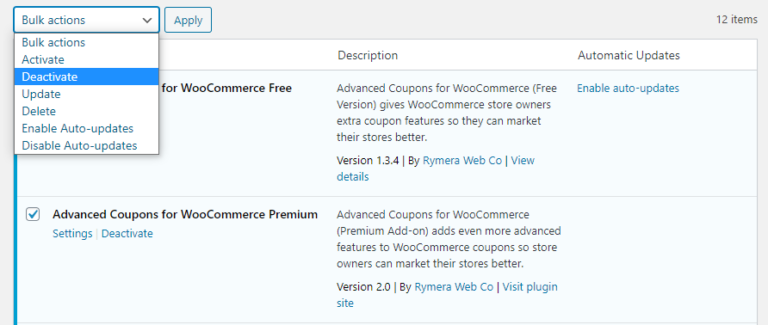
Dies ist der schnellste Weg, um alle Plugins auf Ihrer Website zu deaktivieren. Dies wird wahrscheinlich die Funktionalität Ihrer Website beeinträchtigen, aber es ist notwendig, jedes Plugin als Ursache des 404-Fehlers auszuschließen. Wenn Sie diese Aktion nicht auf Ihrer Live-Website ausführen möchten, empfehlen wir Ihnen, eine Staging-Website zu erstellen.
Wenn der Fehler nach dem Deaktivieren aller Plugins weiterhin besteht, müssen Sie auch Ihre aktiven Designs deaktivieren.
Und wenn der Fehler immer noch nicht verschwindet, reaktivieren Sie alle Plugins und Themes und gehen Sie wie folgt vor:
- Deaktivieren Sie die Plugins nacheinander.
- Testen Sie nach dem Deaktivieren eines Plugins, ob der WordPress 404-Fehler weiterhin besteht.
- Wenn der Fehler weiterhin besteht, aktivieren Sie das Plugin erneut und wiederholen Sie den Vorgang mit dem nächsten.
Dies sollte es Ihnen ermöglichen, zu isolieren, welches Plugin Kompatibilitätsprobleme auf Ihrer Website verursacht.
Wenn der 404-Fehler Sie daran hindert, auf Ihr Dashboard zuzugreifen, können Sie Plugins und Themes auf Ihrer Website auch per FTP deaktivieren. Verbinden Sie sich dazu über Ihren FTP-Client mit Ihrer Website, navigieren Sie zu Ihrem Stammordner und greifen Sie auf das wp-content- Verzeichnis zu. Hier sehen Sie mehrere Ordner, darunter zwei sogenannte Plugins und Themes :
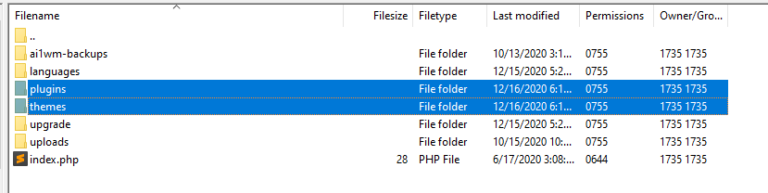
Jedes dieser Verzeichnisse enthält Unterordner für alle Plugins und Designs, die auf Ihrer Website installiert sind.
Um Plugins massenhaft zu deaktivieren, können Sie mit der rechten Maustaste auf den Plugins -Ordner klicken und ihn in etwas anderes umbenennen, z. B. plugins.old . Erstellen Sie dann einen neuen Plugins- Ordner, der leer sein sollte:
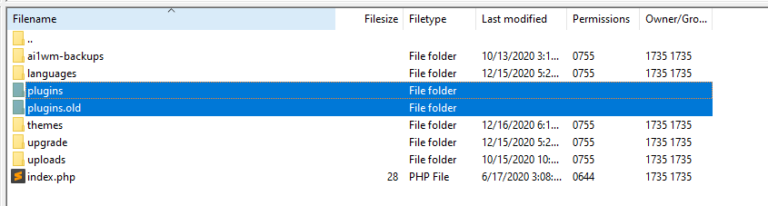
Versuchen Sie nun erneut, auf Ihre Website zuzugreifen, um zu prüfen, ob der 404-Fehler weiterhin angezeigt wird. Wenn es weg ist, können Sie den leeren Ordner löschen und den anderen wieder in plugins umbenennen.
Ihr nächster Schritt besteht darin, einzelne Plugins auszuschließen. Öffnen Sie dazu das Plugins- Verzeichnis und folgen Sie diesen Anweisungen:
- Benennen Sie den Ordner eines Plugins um.
- Überprüfen Sie, ob der 404-Fehler auf Ihrer Website weiterhin besteht.
- Wenn ja, benennen Sie den Ordner wieder in seinen ursprünglichen Namen um und wiederholen Sie den Vorgang mit dem nächsten Plugin.
Wenn der Fehler irgendwann verschwindet, können Sie davon ausgehen, dass das Plugin der Übeltäter ist. An diesem Punkt sollten Sie sich entweder an den Entwickler wenden, um eine Lösung zu finden, nach einer geeigneten Alternative suchen oder das Plugin deinstallieren.
Dieser Prozess funktioniert ähnlich wie bei Themen. Wenn Sie den Ordner Ihres aktiven Designs umbenennen, verwendet WordPress stattdessen automatisch das Standarddesign. Nachdem Sie den Ordner umbenannt haben, testen Sie Ihre Website und wenn der Fehler weg ist, war Ihr früheres Thema die Ursache.
Fazit
WordPress-Beiträge, die einen 404-Fehler zurückgeben, sind ein problematisches Problem. Wenn Besucher auf Ihrer Website nicht finden, wonach sie suchen, geben sie möglicherweise auf und suchen woanders nach. Das bedeutet, dass das Nichtaktivieren von 404-Fehlern einen erheblichen Einfluss auf Ihre Absprung- und Konversionsraten haben kann.
Wenn auf deiner WordPress-Seite 404-Fehler auftreten, die nicht durch falsche URLs oder Caching-Probleme verursacht werden, kannst du sie wie folgt beheben:
- Konfigurieren Sie Ihre WordPress-Permalinks neu.
- Stellen Sie Ihre .htaccess -Datei wieder her.
- Deaktivieren Sie alle Ihre Designs und Plugins.
Hast du weitere Fragen zur Behebung von WordPress 404-Fehlern? Lassen Sie es uns im Kommentarbereich unten wissen!
